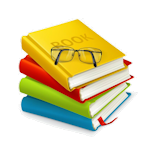|
 |

Version Corel Paint Shop Pro X5
 by FreeWebsiteTranslation.com |
Merci à INGE-LORE qui a traduit ce tutoriel en ALLEMAND
Merci à XENA qui a traduit ce tutoriel en ITALIEN
Merci à EVALYNDA qui a traduit ce tutoriel en ESPAGNOL

CONDITIONS D UTILISATION DES ELEMENTS
et TUBES FOURNIS DANS LE MATERIEL
Il est interdit de les modifier, de changer le nom et d'enlever le watermark
Il est interdit de les partager dans un groupe ou de les offrir sur le net ( site, blog ..)
Leur utilisation dans des tutoriels est soumise à autorisation des auteurs

FILTRES UTILISES
~ AAA FRAMES > texture frame~ ~~
|
REALISATIONS
Vous pouvez changer le mode des calques en fonction de vos tubes et/ou images et couleurs
Pensez à enregistrer souvent votre création
Travaillez toujours sur les copies des tubes et/ou images
Utilisez cette flèche pour vous guider tout au long des étapes du tutoriels
Il vous suffit de faire un clic gauche pour la déplacer
|
PALETTE DES COULEURS

Pour placer les couleurs dans votre palette
Outil pipette
clic gauche pour la couleur 1 Avant-Plan (AVP)
clic droit pour la couleur 2 Arrière-Plan (ARP)
~~~~~
Enregistrez la sélection dans le dossier Sélections de PSP

Etape 1 1 - Ouvrir les masques de Tine et le paysage urbain SFK Town dans PSP et les minimiser
2 - Fichier > nouveau fond transparent 900 x 650 pixels Sélections > Sélectionner tout
3 - Ouvrir le tube Background 356 de JHANNA Edition > copier Edition > coller dans la sélection Laissez le ouvert nous allons nous en resservir à l'étape 6
4 - Sélections > ne rien sélectionner
5 - Réglage > Flou > flou gaussien > rayon à 40
Etape 2 1- Effets > Effets d'image > mosaïque sans jointures Paramètres > par défaut
2 - Réglage > Flou > flou radial Cocher :torsion - Décocher : elliptique 75-20-20-20-23
Etape 3 1- Calques > dupliquer
2 - Calques > nouveau calque de masque > à partir d'une image Choisir le masque 32 de Tine
3 - Calques > fusionner > fusionner le groupe
4 - Effets > effets 3D > Ombre portée 4/4/20/3 noir Puis refaire mais en négatif -4/-4/20/3 noir
Etape 4 1- Calques > dupliquer
2 - Effets > effets d'image décalage Cocher : Transparent et personnalisée Horizontal : - 330 Vertical : 0
Etape 5 1 - Calques > nouveau calque raster Outil pot de peinture clic gauche et le remplir de la couleur Avant plan 1
2 - Calques > nouveau calque de masque Sélectionner le masque Tine 55 Cocher > inverser les données du masque
3 - Caques > fusionner > fusionner le groupe
Etape 6 1 - Sélection > charger une sélection à partir du disque Choisir la sélection_1_clairdelune
2 - Sélection > transformer la sélection en calque
3- Activer le Background de JHANNA Edition > copier Retourner sur le tag Edition > coller dans la sélection
4 - Sélection > ne rien sélectionner
5 - Effets > effets 3D > ombre portée 2/2/20/3 couleur noir Refaire en négatif -2/-2/20/3 couleur noir
Etape 7 1 - Calque > nouveau calque raster
2- Sélection > charger une sélection à partir du disque Choisir de nouveau la sélection_1_clairdelune
3 - Sélection > modifier > contracter de 20
4 - Edition > coller dans la sélection le Background de JHANNA resté en mémoire
5- Sélection > ne rien sélectionner
6 - Effets > effets 3D > ombre portée 2/2/20/3 couleur noir Refaire en négatif -2/-2/20/3 couleur noir
RESULTAT
Etape 8 1 - Mettre en avant-plan la couleur 3 > 9c9aa3
2 - Image> ajouter des bordures symétrique coché - 2 pixels - couleur avant-plan
3 - Edition > copier
4 - Image> ajouter des bordures symétrique coché - 50 pixels- couleur blanc
5 - Outil baguette magique > sélectionner la bordure blanche Edition > coller dans la sélection
6 - Effets > effets 3D > ombre portée 3/3/20/3 couleur noir Puis refaire en négatif -3/-3/20/3 couleur noir
Etape 9 1 - Sélection > ne rien sélectionner
2 - Ouvrir l'image 748 de JHANNA Edition > Copier Revenir sur le tag Edition > coller comme nouveau calque
3 - Image > Redimensionner à 65% Ne pas cocher tous les calques
4 - Image > décalage cocher personnalisée et transparent Horizontal à 336 et Vertical à 120
5 - Effets > effets 3D > ombre portée 3/7/20/3 couleur noir
Etape 10 1 - Calque > nouveau calque raster Outil pot de peinture et le remplir de la couleur avant-plan 1
2 - Calque > nouveau calque de masque Sélectionner SFK town Décocher > inverser les données du masque
3 - Effets > effets de bord > accentuer > refaire 1 fois
4 - Calques > fusionner > fusionner le groupe
5 - Image > décalage cocher personnalisée et transparent Horizontal à : 0 et Vertical à : -230
6 - Effets > effets 3D > ombre portée 1/0/60/2 couleur noir
Etape 11 1 - Se placer sur le raster 2
2 - Calques > réorganiser > placer en haut de la pile
3 - Se placer sur le calque groupe raster 3 Ouvrir le tube barre Edition > copier Revenir sur le tag Edition > coller comme nouveau calque
4 - Image > décalage cocher personnalisée et transparent Horizontal à : 0 et Vertical à : 270
5 - Calque > dupliquer Image > décalage cocher personnalisée et transparent Horizontal à : 0 et Vertical à : -540
6 - Calques > réorganiser Déplacer vers le bas 2 fois
7 - Vous devez avoir Raster 1 - Copie de Raster 3 - Groupe Raster 3 - Raster 3 - Raster 2
Etape 12 1 - Se placer sur raster 2
2 - Ouvrir le tube chat Edition > copier Revenir sur le tag Edition > coller comme nouveau calque
3 - Image > redimensionner à 45% Tous les calques non coché Placer le chat comme sur l'exemple ou ailleurs si cela vous convient
4 - Effets > effets 3D > ombre portée -3/14/32/4 couleur noir
Etape 13 1 - Ouvrir la décoration bord lierre Edition > copier Edition > coller comme nouveau calque sur le tag puis gommer la signature
2 - Effets> effet d'image > décalage cocher personnalisée et transparent Horizontal à : -153 et Vertical à : 37
Etape 14 1- Image > ajouter des bordures Symétrique coché 1 pixel couleur noir - 3 pixels couleur avant-plan - 1 pixel couleur noir - 40 pixels couleur avant-plan
2 - Outil baguette magique > sélectionner la largeur à 40
3 - AAA FRAMES > texture frame Width à 40 Le reste par défaut
4 - Sélections > ne rien sélectionner
Etape 15 1 - Image > redimensionner à 900 pixels de large Tous les calques cochés
2 - Ouvrir les tubes écritures 1 et 2
3 - Edition > copier Edition > coller comme nouveau calque Les placer comme sur l'exemple
4 - Image > ajouter des bordures Symétrique coché - 1 pixel couleur noir
5 - Signez votre création et enregistrez sous JPEG
|
Merci d'avoir réalisé mon tutoriel
Pensez à signer votre création pour éviter tout plagiat
VOS VERSIONS
Si vous réalisez une variante avec un ou des tubes payants Prière d'indiquer sur la création
Le nom de l'artiste © L'adresse du site Web Votre numéro de licence
MERCI
|
N'hésitez pas à m'envoyer vos versions
 |
Pour recevoir ma New Letter inscrivez-vous
Cliquez sur le logo

| Je remercie OTTILIE ~ TINE ~ VALY pour leurs versions test |

Merci à mon amie TINE pour sa belle variante test

Merci à VALY pour sa version test

Merci à VALY pour sa belle variante test

Merci à OTTILIE pour sa version Test

OTTILIE variante

MERCI à INGE-LORE

MERCI à XENA

MERCI A EVALYNDA

 |
MERCI POUR VOS REALISATIONS
 |
 |
| DANOUCHA | LOVE-SEXY |
 |
 |
| FRANIE | PASTELLE91 |
 |
 |
| JEWEL | WALTRAUD |